- Muallif Jason Gerald [email protected].
- Public 2023-12-16 11:45.
- Oxirgi o'zgartirilgan 2025-01-23 12:51.
Siz PS4 -ni iPhone yoki Android -ga PlayStation ilovasi yordamida ulashingiz mumkin. Ikkala qurilma ulangandan so'ng, siz PS4 -ni telefoningiz orqali boshqarishingiz yoki o'yinni qo'llab -quvvatlasangiz, telefoningizni ikkinchi ekran sifatida ishlatishingiz mumkin. Bundan tashqari, video fayllarni ijro etish yoki ma'lumotlarni zaxiralash uchun USB drayverini PS4 -ga ulashingiz mumkin.
Qadam
2 -qism 1: Smartfonlarni PlayStation ilovalari bilan ulash
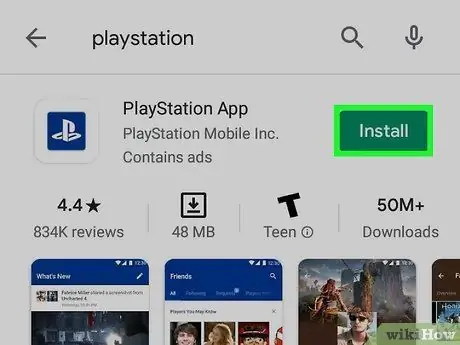
Qadam 1. Telefoningizga PlayStation ilovasini yuklab oling
Siz PlayStation ilovasini App Store yoki Play Store -dan bepul yuklab olishingiz mumkin. PlayStation ilovasi iPhone va Android uchun mavjud

Qadam 2. PS4 va telefonni bir xil tarmoqqa ulang
- Siz PS4-ni Wi-Fi yoki Ethernet orqali tarmoqqa ulashingiz mumkin. Bir -biriga ulanish uchun PS4 va telefon bitta tarmoqqa ulangan bo'lishi kerak.
- Sozlamalar> Tarmoq menyusida PS4 tarmoq sozlamalarini tekshiring. Agar siz PS4-ni Ethernet orqali ulayotgan bo'lsangiz, telefoningiz bir xil yo'riqnoma orqali Wi-Fi tarmog'iga ulanganligiga ishonch hosil qiling.
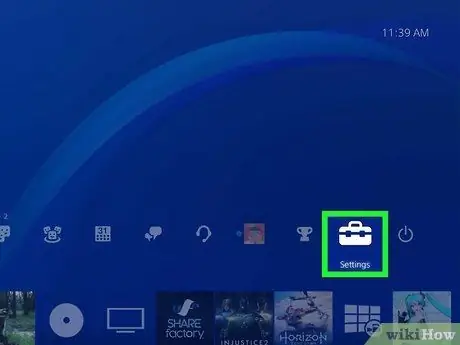
Qadam 3. PS4 -da Sozlamalar menyusini oching
U ekranning o'ng yuqori burchagida joylashgan. Ushbu menyuga kirish uchun PS4 asosiy menyusida yuqoriga bosing
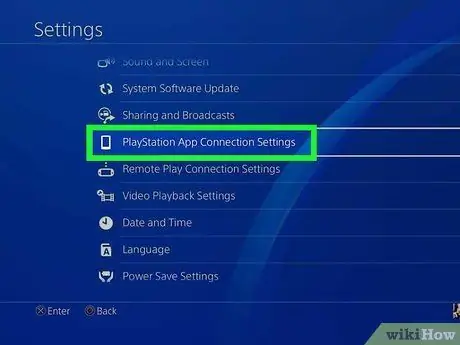
Qadam 4. PlayStation App Connection Settings variantini tanlang.
Qurilma qo'shish -ni tanlang. Siz kodni ekranda ko'rasiz
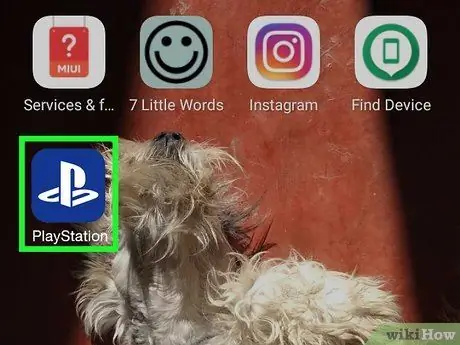
Qadam 5. Telefoningizda PlayStation ilovasini oching
PS4 -ga mobil telefon orqali kirish uchun siz PSN hisobingizga kirishingiz shart emas
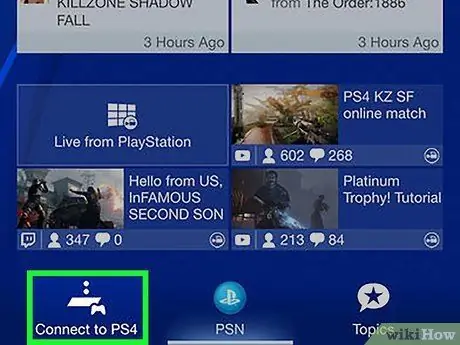
Qadam 6. PS4 ga ulanish -ga teging.
Ushbu parametr ekranning pastki qismida joylashgan

Qadam 7. PS4 -ga teging
PS4 Connect to PS4 ekranida "Quvvat yoqilgan" yozuvi paydo bo'ladi. Agar PS4 ekranda ko'rinmasa, ikkala qurilmadagi tarmoq ulanishlarini tekshiring va telefoningiz va PS4 bir xil tarmoqqa ulanganligiga ishonch hosil qiling. PS4 -ni qidirish uchun Yangilash -ga teging
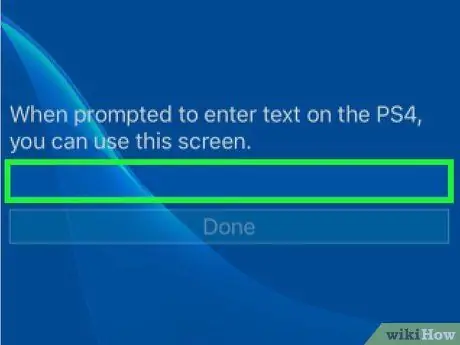
Qadam 8. PS4da paydo bo'ladigan kodni kiriting
Bu 8 xonali kod telefonga PS4-ga ulanish imkonini beradi
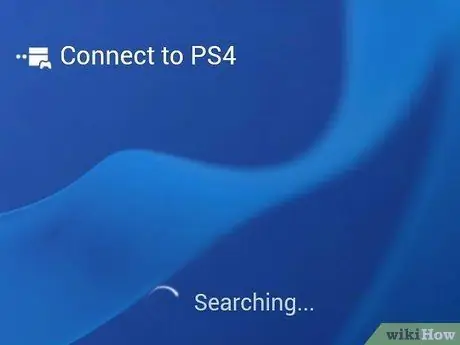
Qadam 9. Telefoningizni PS4 -ga ulang
Kodni kiritgandan so'ng, telefon darhol PS4 -ga ulanadi. Siz PS4 -ni to'g'ridan -to'g'ri telefon orqali boshqarishingiz mumkin
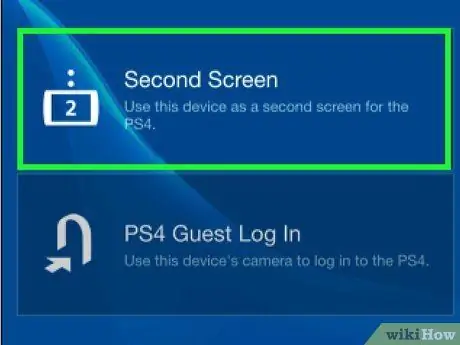
Qadam 10. Ikkinchi ekran variantini bosish orqali PS4 boshqaruvini yoqing
- Ushbu parametr telefonni PS4 menyusida harakat qilish uchun ishlatadigan boshqaruvchiga aylantiradi. Afsuski, siz o'yinni telefoningiz ekranidagi boshqaruvchi bilan boshqarolmaysiz.
- Menyular o'rtasida o'tish uchun ekranni suring, so'ng tanlash uchun telefon ekraniga teging.
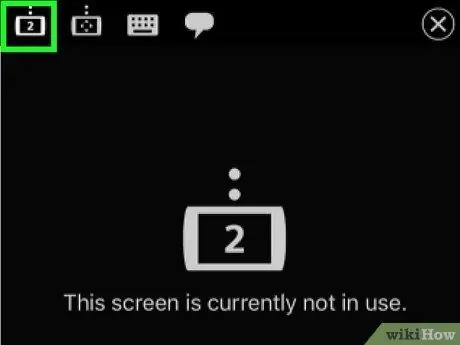
Qadam 11. Muayyan o'yin uchun Ikkinchi Ekran funksiyasini yoqing
Ba'zi o'yinlar telefoningizni ikkinchi ekran sifatida ishlatishga imkon beradi. Agar siz o'ynayotgan o'yin ikkinchi ekran xususiyatini qo'llab -quvvatlasa, telefoningizdagi PS4 virtual boshqaruvchisining yuqori qismidagi "2" belgisini bosing
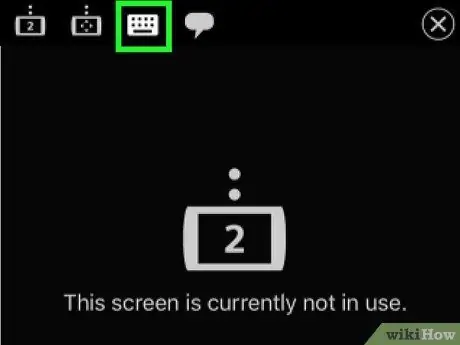
Qadam 12. Telefoningizni PS4 klaviaturasi sifatida ishlating
Telefoningizni PS4 klaviaturasi qilish uchun telefoningizdagi klaviatura belgisiga teging. Shunday qilib, siz PS4 -ga osonroq yozishingiz mumkin

13 -qadam. PS4 -ni o'chiring
PS4 -ni ishlatishni tugatgandan so'ng, siz PS4 -ni to'g'ridan -to'g'ri telefoningizdan o'chirib qo'yishingiz mumkin. Ikkinchi ekran boshqaruvchisini yoping, so'ng Quvvat -ga teging. Agar PS4 to'liq o'chirilgan bo'lsa, sizdan PS4 -ni o'chirish so'raladi. Agar siz PS4 -ni "Dam olish rejimi" rejimiga o'tkazgan bo'lsangiz, PS4 -da "Dam olish rejimi" rejimiga o'tadi
2 -qismning 2 -qismi: USB drayveridan foydalanish
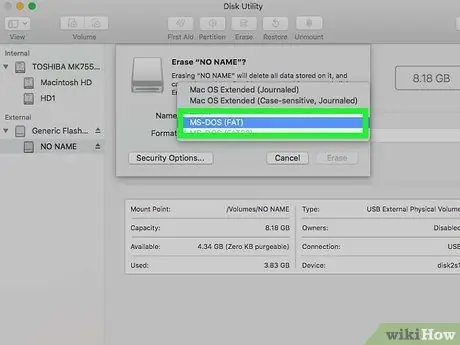
Qadam 1. USB drayverini PS4 -ga mos keladigan tarzda formatlang
- USB -disk yordamida media fayllarni ijro etish yoki o'yin ma'lumotlarini saqlash mumkin. Disk PS4 tomonidan tan olinishi uchun avval diskni formatlash kerak. Formatlash jarayonida diskdagi barcha ma'lumotlar o'chib ketadi. Biroq, ko'pchilik USB -disklar allaqachon PS4 uchun mos formatga ega.
- Kompyuterdagi diskni o'ng tugmasini bosing va keyin Format-ni bosing. Fayl tizimi ustunida FAT32 yoki exFAT -ni tanlang.
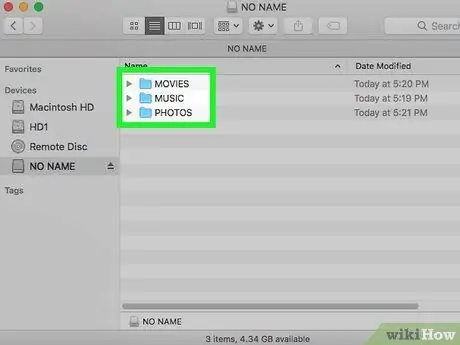
2 -qadam. Diskda "MUSIC", "MOVIES" va "PHOTOS" papkalarini yarating
PS4 ma'lumotni tegishli papka tuzilmasida saqlashingizni talab qiladi. Papkaning USB drayverining eng chetida joylashganligiga ishonch hosil qiling
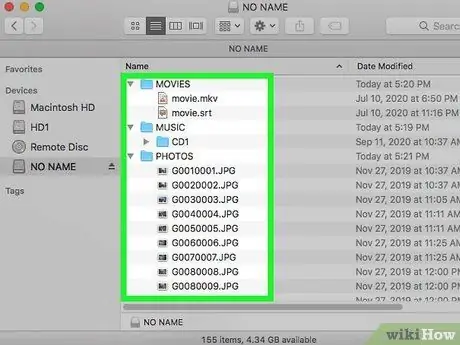
Qadam 3. O'ynatmoqchi bo'lgan ommaviy axborot vositalarini tegishli papkaga nusxalash
Musiqani MUSIC papkasiga, videolarni MOVIES papkasiga va rasmlarni PHOTOS papkasiga nusxalash

Qadam 4. Diskni PS4 -dagi USB portiga ulang
USB portining joylashuvi tufayli ba'zi qalin disklarni PS4 ga ulab bo'lmaydi
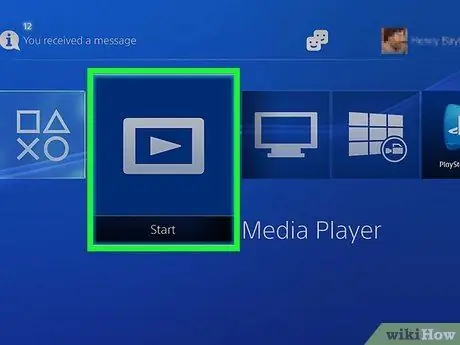
Qadam 5. Musiqa va videolarni ijro etish uchun Media Player ilovasini oching
Siz ushbu ilovani Kutubxona> Ilovalar bo'limida topishingiz mumkin
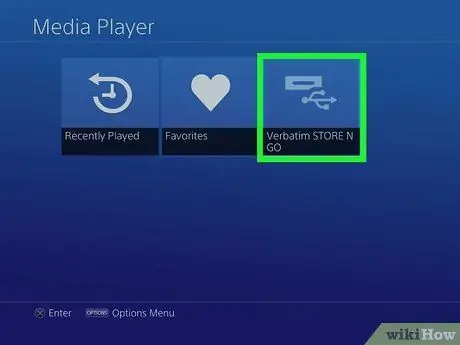
Qadam 6. tarkibini ko'rsatish uchun USB drayverini tanlang
Media pleerni ochganingizda sizdan drayverni tanlash talab qilinadi
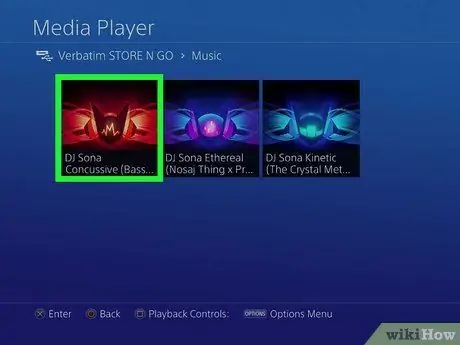
Qadam 7. Kerakli tarkibni toping
Siz kiritgan tarkib papka bo'yicha tartibga solinadi
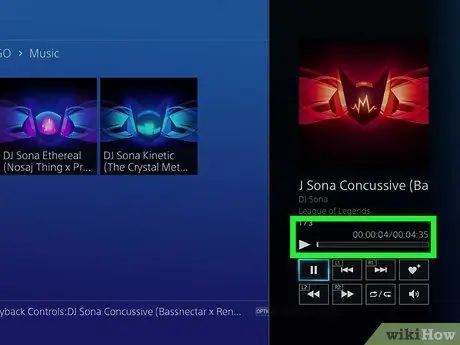
Qadam 8. Kerakli tarkibni o'ynating
Siz tanlagan qo'shiq yoki video darhol ijro qilinadi. PS4 asosiy menyusiga qaytish uchun Uy tugmachasini bosing. Musiqa hamon orqa fonda o'ynaydi
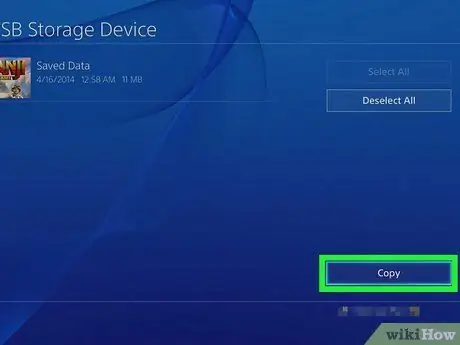
Qadam 9. O'yin ma'lumotlarini USB haydovchiga nusxalash
- O'yin ma'lumotlarini USB drayveriga zaxiralashingiz mumkin.
- Sozlamalar ilovasini oching, so'ngra Ilovani saqlash ma'lumotlarini boshqarish -ni tanlang.
- Tizim xotirasida saqlangan ma'lumotlarni tanlang, so'ngra zaxiralashni xohlagan ma'lumotlarni tanlang.
- Tanlovlar tugmachasini bosing, so'ng USB xotirasiga nusxalash -ni tanlang.
- Nusxa olmoqchi bo'lgan fayllarni tanlang, so'ngra Nusxalash -ni bosing.
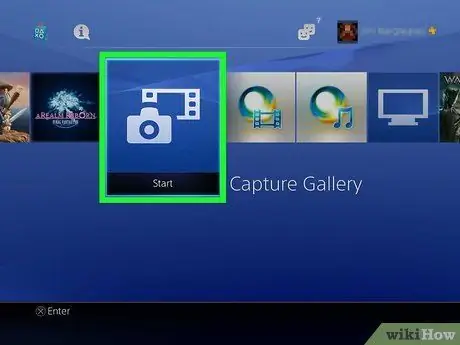
Qadam 10. Ekran tasvirlari va o'yin videolarini USB diskka nusxalash
- O'yin videolari va skrinshotlarini saqlash uchun siz USB drayveridan foydalanishingiz mumkin.
- Kutubxonadan Capture Gallery ilovasini oching.
- USB diskka nusxa ko'chirmoqchi bo'lgan tarkibni toping.
- Tanlovlar tugmachasini bosing, so'ng USB xotirasiga nusxalash -ni tanlang.
- Nusxa olmoqchi bo'lgan fayllarni tanlang, so'ngra Nusxalash -ni bosing. Fayl USB diskka ko'chiriladi.






